
Çoğu ofis işinde, yönetmek için ihtiyacınız olan büyük miktardaki sayısal verilerle başa çıkmak için e-tabloları kullanmanız gerekir. Ancak, işyerinde elektronik tablolara ihtiyacınız olmasa bile, evde de harika bir araç olabilir: kişisel bütçenizi veya aile bütçenizi yönetmek için iyi bir elektronik tablo uygulamasından daha fazlasına ihtiyacınız yoktur. Ve neden bunun için en iyi elektronik tablo uygulamasını kullanmıyorsunuz? Microsoft Excel, Android'de de mevcuttur. Akıllı telefonunuzdaki bir Excel e-tablosunu oluşturmak ve kaydetmek için nasıl kullanacağınızı görelim:
Android için Microsoft Excel'i Kullanmaya Nasıl Başlanır
NOT: Bu eğitici, eski Microsoft Office Mobile'ın yerini alan Android için yeni Microsoft Excel uygulamasına dayanmaktadır. Eski sürümü hala kullanıyorsanız, yeni sürüme geçmeyi düşünün.
Android cihazınıza Microsoft Excel'in indirilmesi ve yüklenmesi sadece birkaç adım alır: sadece önceki kılavuzumuzu takip edin. Yüklemeyi bitirdiyseniz, Excel'i başlatın. Bunun için ana ekranda, noktalar ızgarası gibi görünen Tüm uygulamalar simgesine dokunun.

Uygulamayı başlatmak için Excel simgesini bulun ve ona dokunun.
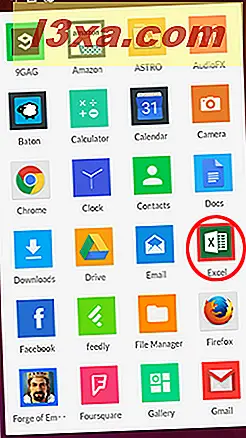
İlk başlatma normalden biraz daha uzun sürüyor, ilk kurulum ekranında en fazla 1-2 dakika beklemeniz gerekecek.
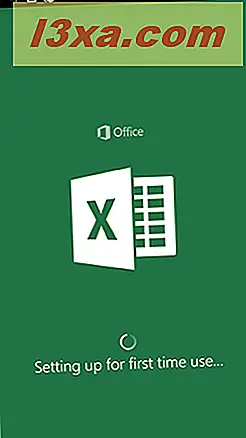
Bu yapıldığında, aşağıdaki gibi bir karşılama ekranı göreceksiniz. Excel'i kullanmaya başlamak için sağa iki kez ilerleyin.
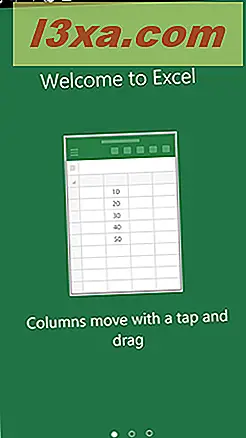
Artık Microsoft Hesabınızı kullanarak giriş yapabilir, yeni bir hesap oluşturabilir veya uygulamayı hesap olmadan kullanmaya başlayabilirsiniz. Elektronik Hesapları olmadan elektronik tabloları düzenleyemez veya kaydedemezsiniz, bu yüzden giriş yapmak için Oturum aç'a dokunmanız gerekir. Zaten bir Microsoft Hesabınız yoksa (eski adı Windows Live ID olarak biliniyorsa), ne olduğunu ve nasıl yapıldığını okuyabilirsiniz. Bu makalede bir tane oluşturun.
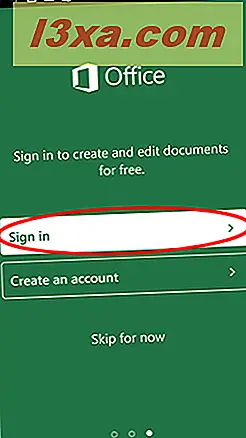
Metin alanına dokunun ve Microsoft Hesabınızla ilişkili e-posta adresini veya telefon numarasını yazın, ardından devam etmek için İleri'ye dokunun.
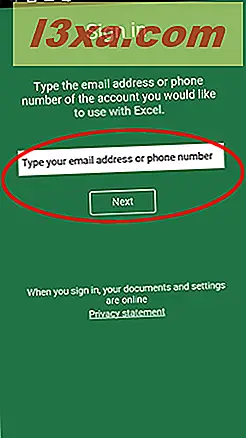
Şimdi Microsoft Hesabı oturum açma sayfasına yönlendirileceksiniz. Parolanızı Parola alanına yazın ve Oturum aç'a dokunun.
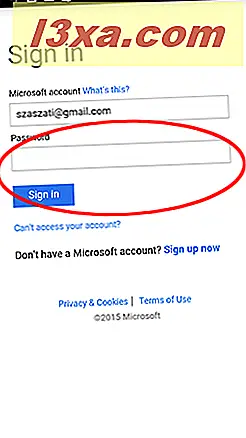 Excel artık bir dakikadan fazla sürmemesi gereken Microsoft Hesabınıza bağlanacaktır.
Excel artık bir dakikadan fazla sürmemesi gereken Microsoft Hesabınıza bağlanacaktır. 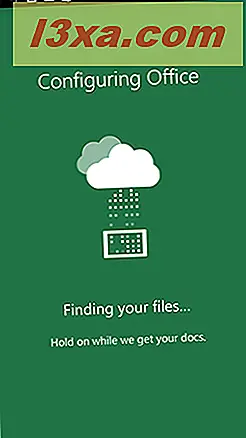
Ardından, dosyalarınıza erişmek için Excel'i kullanmaya başla'ya dokunun.
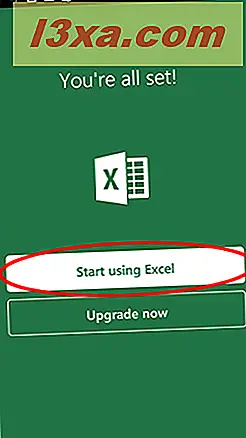
Bu noktada, orada depolanan dosyalara erişmek için Dropbox hesabınızı ekleyebilirsiniz. Bunu daha sonraki bir öğreticide tartışacağız, şimdilik şimdi devam etmek için Şimdi değil'e dokunun.
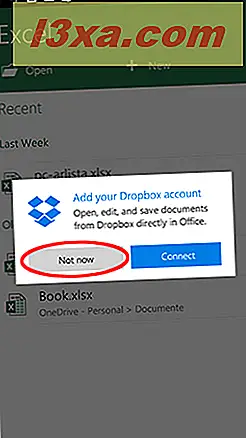
OneDrive'daki Excel dosyalarınızın listesi, cihazınızda bulunan e-tabloların yanı sıra yüklenir.
Android için Microsoft Excel'de Yeni Bir Belge Nasıl Oluşturulur
İlk kurulum tamamlandıktan sonra yeni bir elektronik tablo oluşturabilirsiniz. Yeni bir Excel e-tablosu oluşturmak için Yeni'ye dokunun.
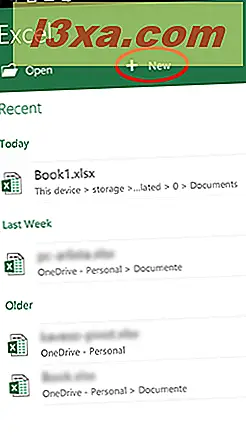
Şablonların bir listesini göreceksiniz. Önceden biçimlendirilmiş bir e-tablo istiyorsanız bunlardan birini seçebilir veya varsayılan, boş olanı başlatmak için Boş çalışma kitabına dokunmanız yeterlidir .
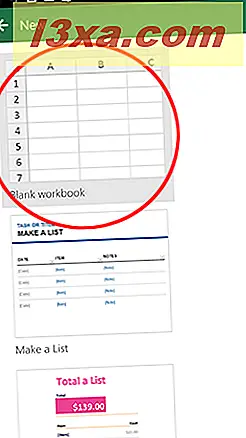
Şimdi bu sayılarla çalışmaya başlayabilirsiniz! Burada, Windows'ta Microsoft Excel'e benzer şekilde veri girebilir ve biçimlendirebilirsiniz.
Android için Microsoft Excel'de Bir Elektronik Tablo Nasıl Kaydedilir
Elektronik sayfada çalışmayı tamamladığınızda, bir diskete benzeyen Kaydet simgesine dokunun.
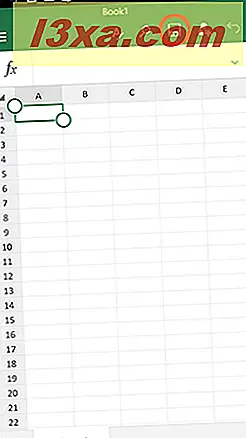
Bir sonraki ekranda, alt satırda, e-tablonuzu adlandırabilirsiniz. Sadece metin alanının içine dokunun ve bir ad yazın.
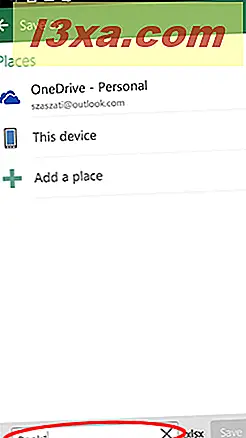
Buradan e-tablonuzu nereye kaydedeceğinizi de seçebilirsiniz. Varsayılan olarak, OneDrive hesabınıza veya Excel'i kullandığınız cihaza kaydedebilirsiniz. Şimdilik, Bu cihaza dokunun.
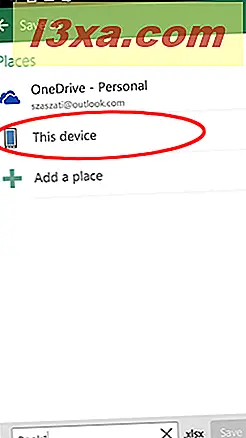
Cihazınızdaki klasörlerin listesi görünecektir. Bu sunumda Belgeler klasörüne kaydettik: üzerine dokunun ya da kaydetmek istediğiniz başka bir klasöre dokunun.
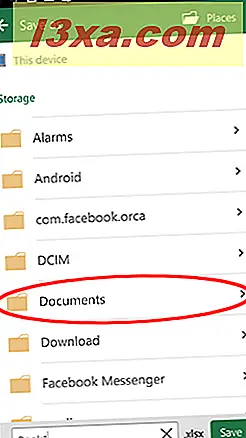
Son olarak, Excel e-tablonuzu kaydetmek için sağ alt köşedeki Kaydet düğmesine dokunun.
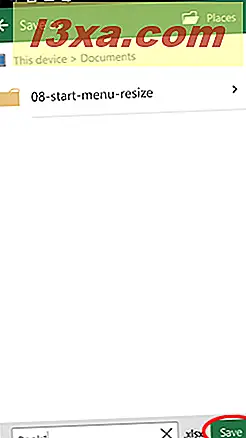
Yeni elektronik tablonuzu OneDrive'ınıza kaydetmek isterseniz, Kaydet simgesine ve belgenize ad verdikten sonra OneDrive öğesine dokunun.
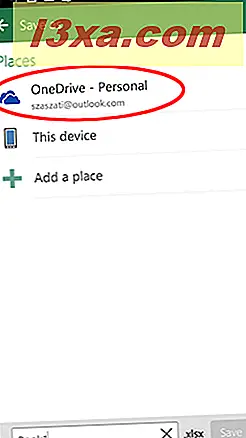
OneDrive'ınızdakilerden bir klasör seçin ve üzerine dokunun.
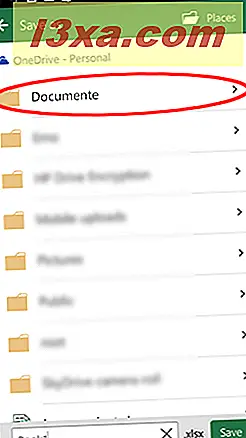
Son olarak, e-tablonuzu kaydetmek için Kaydet'e dokunun.
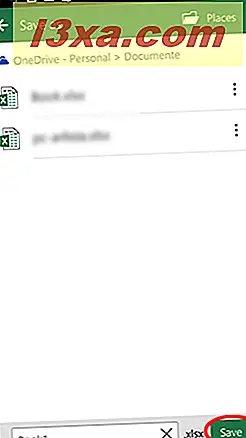
Şu andan itibaren, Excel'i kullandığınızda, ilk kurulumun tamamından geçmenize gerek kalmayacak: Tüm elektronik tablolarınızı OneDrive'dan ve geçerli aygıttan görebileceksiniz ve yeni bir tane oluşturmak için Yeni'ye dokunmanız gerekecektir.
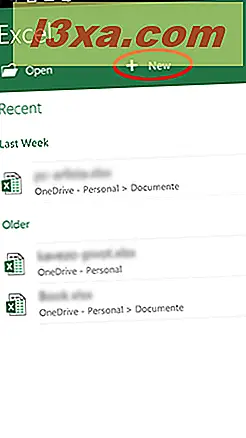
Sonuç
Microsoft Excel'in Android cihazınızda çalışmasını sağlamak için ilk kurulumu tamamlamanız gerekir, ancak bu bir defalık işlemdir. Ayrıca, Excel'i tam kapsamıyla kullanmak için bir Microsoft Hesabınız olmalıdır - neyse ki kayıt işlemi basittir.
Bu ilk kurulumdan ve bağlı bir Microsoft Hesabı'ndan sonra, bir Excel elektronik tablosu oluşturup kaydetmek yerel olarak veya buluttan tasarruf edip etmediğiniz önemli değildir. Gözlerinizi Android'deki Microsoft Office için eğitim dizimizin üzerinde tutun, yakında uygulamaların bazı özelliklerini size göstereceğiz. Ve Android'deki Office deneyiminizle ilgili bir yorum bırakın!



